Как стримить в Discord? — Подробное руководство 2021 года
Discord — безусловно, самый известный чат-сервис для геймеров, которые хотят оставаться на связи со своими друзьями-геймерами. Он позволяет пользователям общаться со своими друзьями и сообществом, а также вести прямую трансляцию на сервере Discord. Благодаря этому пользователи могут транслировать свои игры, смотреть фильмы/видео, воспроизводить музыку и многое другое.
Эта функция полезна, когда вы играете в сложные игры с друзьями и обучаете их, как правильно в них играть. Особенно, когда вы берете новую игру и наблюдаете, как ваши друзья делают потрясающие ходы, это помогает в процессе обучения.
Как транслировать на сервере Discord?
1. Откройте клиент Discord для Windows или Дискорд Веб.
2. Выберите свой Дискорд сервер и введите голосовой канал который вы хотите транслировать.
3. Нажмите на Поделитесь своим экраном значок в середине или Экран значок в левом нижнем углу.
4. Выберите, какой Окно/Приложение вы хотите транслировать. Это также может быть ваш Весь экран или конкретное приложение.
Примечание: Если вы используете Discord Web, выберите Поделиться аудио транслировать на Discord со звуком.
Для клиента Discord для Windows выберите Приложения транслировать со звуками.
5. После выбора экрана, который вы хотите показать, выберите ваш поток Разрешение и Частота кадров.
Примечание: Эта опция доступна только из клиента Windows и позволяет вам выбирать разрешение и частоту кадров. Более высокое разрешение и 60 кадров в секунду доступны только с Discord Nitro (премиум-членство).
7. После того, как вы нажмете В прямом эфиредругие смогут посмотреть вашу прямую трансляцию, нажав на вашу плитку и нажав Смотреть поток.
Прочтите нашу статью о том, как исправить ошибку отключения rtc в Discord при попытке вести прямую трансляцию.
Действия по трансляции игр на сервере Discord
1. Откройте Discord и войдите в голосовой канал.
2. Запустите игру в фоновом режиме, и Discord ее обнаружит. Нажмите Стрим игры в левом нижнем углу. Если вы используете Discord Web, поделитесь своим Весь экран для прямой трансляции вашей игры.
3. Вернитесь к игре, и теперь ваши друзья смогут посмотреть ее, нажав Смотреть трансляцию.
4. Если Discord не может обнаружить игру, перейдите в раздел Настройки пользователя > Статус активности > Добавить.
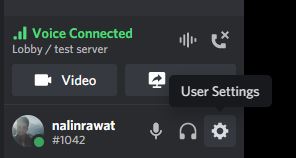
Вы также можете делать эти вещи на своем смартфоне, но у вас не будет такого огромного количества доступных опций. Эта настройка также отлично подходит для начинающих стримеров и подкастов, поскольку позволяет нескольким людям одновременно выходить в эфир. Поэтому обязательно попробуйте это со своими друзьями и сообществами. Не забудьте ознакомиться со статьей со списком скрытых текстовых команд Discord с пошаговым руководством по их использованию здесь!


















